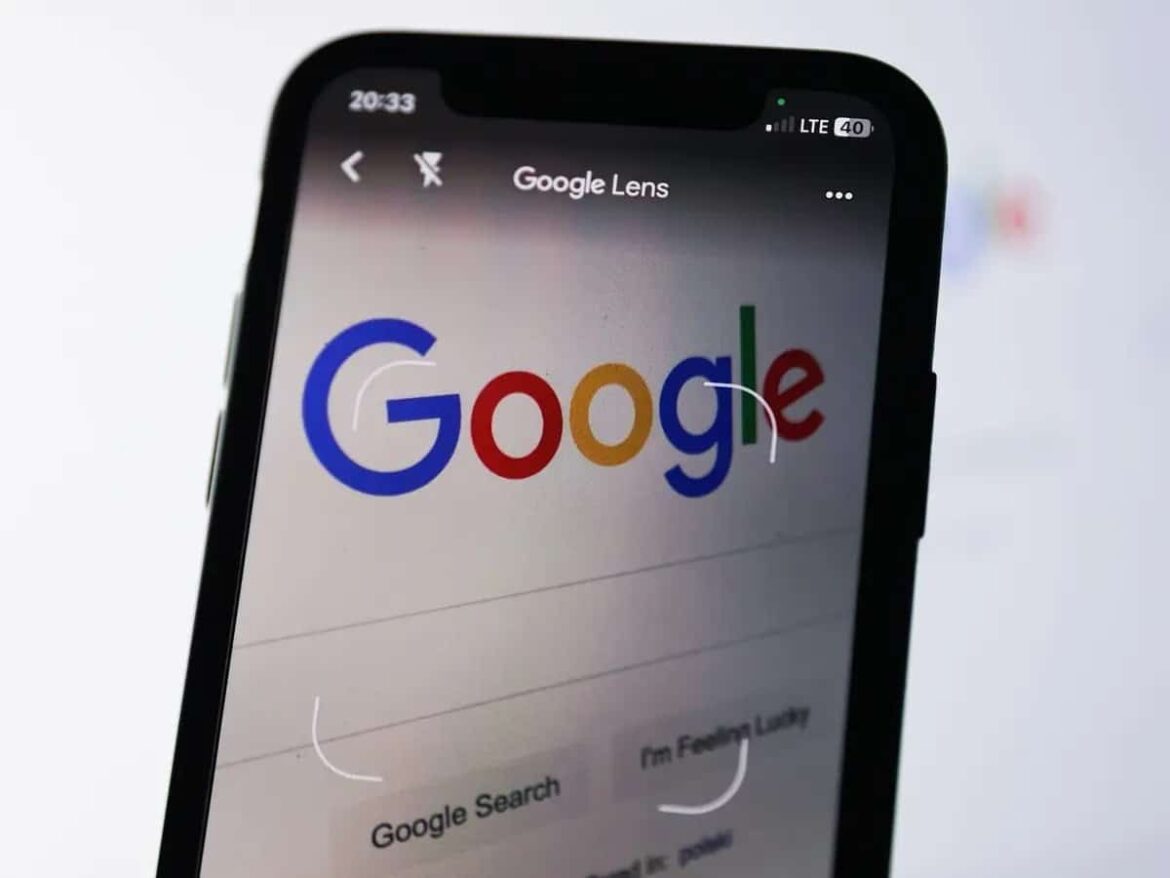Vous pouvez utiliser Google Lens en ligne directement dans votre navigateur, sans installer d’application séparée. Nous vous montrons étape par étape comment utiliser les puissantes fonctionnalités de Google Lens en ligne pour analyser des images, traduire des textes et bien plus encore.
Utiliser Google Lens en ligne sans application : mode d’emploi
Vous pouvez également utiliser Google Lens directement en ligne dans votre navigateur, en particulier sur un ordinateur de bureau ou un ordinateur portable, sans avoir besoin de l’application. Voici les étapes à suivre pour utiliser Google Lens en ligne sans application :
- Utiliser Google Lens dans le navigateur sur un PC : ouvrez la page d’accueil de Google dans votre navigateur. Dans la barre de recherche, à droite de l’icône du microphone, vous trouverez une icône carrée avec un point au milieu : il s’agit de la fonction Lens.
- Cliquez sur cette icône. Une fenêtre s’ouvre dans laquelle vous pouvez glisser-déposer une image depuis votre système de fichiers. Vous pouvez également sélectionner une image et la télécharger.
- Google Lens analyse l’image et vous affiche les résultats de recherche correspondants, des sites web contenant des images similaires ainsi que les options « Texte » (pour copier le texte) et « Traduire » (pour traduire le texte de l’image). Vous pouvez également sélectionner des zones spécifiques de l’image afin d’affiner votre recherche.
- Utiliser Google Lens directement dans le navigateur Chrome : si vous souhaitez analyser une image sur Internet, cliquez avec le bouton droit de la souris sur l’image. Dans le menu contextuel, sélectionnez « Envoyer l’image à Google » ou « Rechercher avec Google Lens ».
- Une fenêtre s’ouvre dans la partie droite du navigateur avec les résultats de Google Lens. Vous pouvez y utiliser d’autres options telles que « Texte » ou « Traduire ».
- Remarques : ces fonctions sont principalement disponibles dans le navigateur Chrome et ne nécessitent aucune installation d’application supplémentaire sur le PC. Sur les smartphones, Google Lens est généralement intégré directement dans l’application Google ou l’application appareil photo ; sur PC, le navigateur suffit. Si l’icône Lens n’est pas visible, vérifiez que votre navigateur est à jour.
Comment fonctionne Google Lens
Grâce aux progrès technologiques de ces dernières années, Google Lens s’est imposé comme l’un des outils les plus utiles pour traiter rapidement et efficacement les informations visuelles. Mais tout le monde ne souhaite pas ou ne peut pas accéder à une application mobile. Heureusement, il existe des moyens d’utiliser Google Lens en ligne dans votre navigateur.
- Google Lens est un outil puissant de Google, initialement développé sous forme d’application mobile pour analyser des données visuelles et fournir des informations. Mais désormais, les utilisateurs ont également la possibilité d’utiliser Google Lens directement via leur navigateur, ce qui est particulièrement pratique pour ceux qui ne souhaitent pas ou ne peuvent pas télécharger l’application.
- Pour utiliser Google Lens dans le navigateur, il suffit d’avoir accès à Internet et d’utiliser un navigateur web compatible. Cette méthode est particulièrement avantageuse pour les utilisateurs d’ordinateurs de bureau et d’ordinateurs portables qui n’ont pas accès à un smartphone ou qui préfèrent simplement travailler sur un écran plus grand.